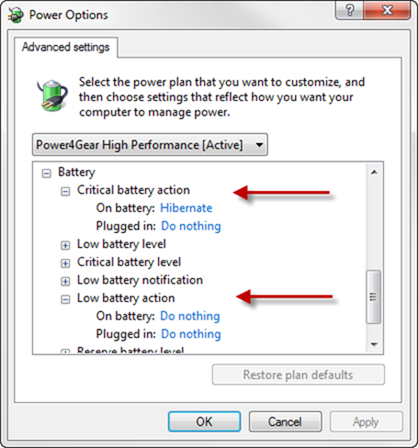วิธีการใช้ Windows ในการตั้งค่าเกี่ยวกับแบตเพื่อ Calibrate
หลักการก็เหมือนเดิมครับ แต่คราวนี้เราทำในขณะใช้งาน Windows อยู่ โดยใช้งานให้แบตหมดนั่นเอง แต่ตามปกติแล้ว Windows จะไม่ยอมให้เราใช้แบตจนหมดเกลี้ยง เราจึงต้องไปตั้งค่าอะไรนิด ๆ หน่อย ๆ ตามขั้นตอนต่อไปนี้เลยครับ (สำหรับ Windows Vista และ Windows 7)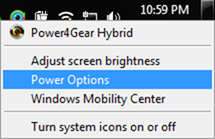
1. เปิดเมนู Power Options ขึ้นมา อาจจะจากใน Control Panel หรือจะคลิกขวาที่สัญลักษณ์รูปแบตเตอรี่ที่ Taskbar ตรงใกล้ ๆ กับนาฬิกาก็ได้ครับ แล้วเลือกที่ Power Options (ควรตั้งค่านี้ตอนที่ใช้ไฟจากแบตอยู่ครับ เพื่อความแน่นอนของรูปแบบในการจัดการพลังงานว่าที่เราจะตั้งค่าไปนี้ มันเป็นรูปแบบที่ Windows จะใช้ตอนทำงานจากแบต)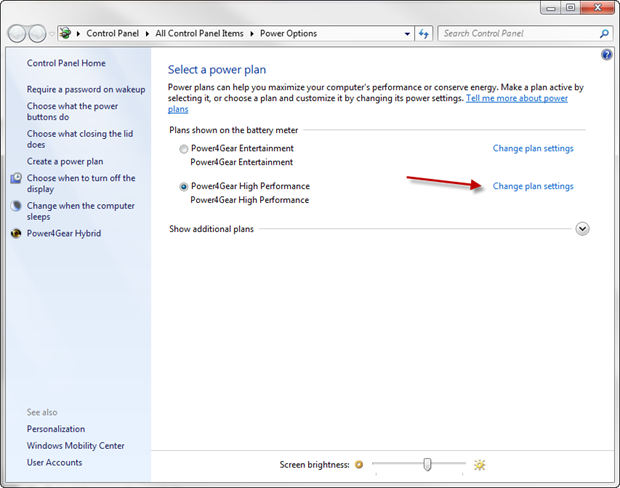
2. จะมีหน้าต่าง Power Options ขึ้นมาอย่างในรูปด้านล่างนะครับ เราก็เลือกที่ Change plan settings อันที่ตรงกับรูปแบบการจัดการพลังงานที่เราใช้อยู่ (ดูว่าหัวข้อใดที่มีจุดดำ ๆ อยู่ ก็เลือกที่ตรงกับอันนั้นเลยครับ)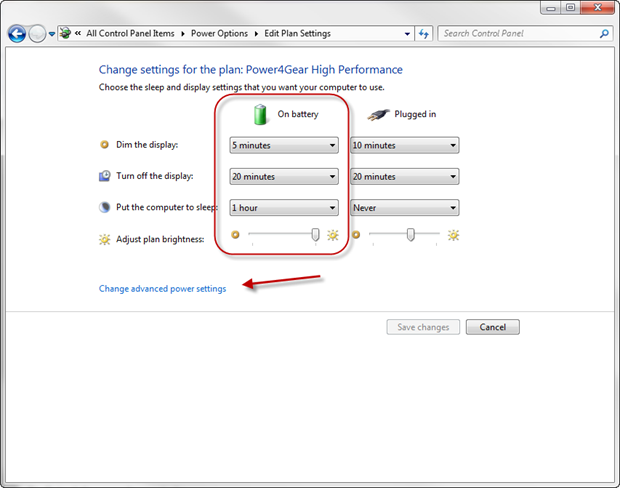
3. เริ่มทำการตั้งค่าครับ โดยดูที่หัวข้อ Put the computer to sleep ก่อน โดยตั้งค่าตรงหัวข้อ On battery ให้เป็น Never ครับ
เพื่อไม่ให้มันหลับ เผื่อว่าเราตั้งเครื่องทิ้งไว้เฉย ๆ จากนั้นก็คลิกที่หัวข้อสีฟ้าที่ว่า Change advanced power settings
4. ถึงส่วนสำคัญของการตั้งเวลาแล้วครับ โดยให้ไปดูตรงหัวข้อ Battery ซึ่งหัวข้อที่จะเน้นก็มี 2 ข้อด้วยกัน นั่นคือ
– Critical battery action
ให้ตั้งค่าในส่วน On battery ให้เป็น Do nothing
– Low battery action
ให้ตั้งค่าในส่วน On battery ให้เป็น Do nothing
ซึ่งทั้งสองส่วนนี้จะทำให้เครื่องของเราไม่ดับ เมื่อจำนวน battery เหลือถึงระดับ % ที่กำหนดไว้ในหัวข้อ Low battery level และ Critical battery level ครับ
5. กด OK เพื่อเซฟการตั้งค่าไว้ครับ
6. เตรียมตัวชาร์จแบตไว้ให้เต็ม และถ้าจะทำงานไปด้วยขณะผลาญแบต ก็ขอแนะนำให้เซฟงานเอาไว้เรื่อย ๆ ด้วยนะครับเพื่อความปลอดภัย ถ้าพร้อมแล้วก็?.ถอดปลั๊กเลย !!!
7. ใช้ไปเรื่อย ๆ จนแบตหมดครับ พอดับไปแล้วก็ทิ้งแบตไว้ซัก 5 ชั่วโมงเช่นเดียวกันกับวิธีแรก
—————————————————————–
Conclusion
การ Calibrate battery นั้นก็มีข้อดี-ข้อเสียตามในหน้าแรกนะครับ เพราะฉะนั้นก็ไม่ควรทำบ่อยนัก อาจจะสัก 3 ถึง 4 เดือนค่อยทำสักทีก็ได้
เนื่องจากยิ่งทำบ่อย แบตก็ยิ่งเสื่อมเร็วขึ้น เนื่องจาก Cycle (วงรอบในการชาร์จตั้งแต่ 0% ไปจนถึง 100%) ที่ลดน้อยลงไปเรื่อย ๆ แต่ถ้าทำแล้วพบว่า % ของแบตที่แสดงใน Windows ลดลงก็ไม่ต้องตกใจนะครับ เพราะนั่นแสดงว่ามันได้แสดงค่าที่ถูกต้องแล้ว ให้สังเกตจากระยะเวลาการใช้งานจะดีกว่า
สุดท้ายก็ขอให้ทุกท่านมีความสุขกับโน๊ตบุ๊คและแบตเตอรี่นะครับ ^^